Tra le applicazioni più utili per recuperare file cancellati su Windows e macOS è da oggi possibile annoverare anche ApowerRecover.
Si tratta di un programma ancora poco conosciuto da parte dell’utenza italiana ma che si pone in evidenza per le buone abilità in fase di recupero di immagini, video, file musicali, documenti, email, archivi e file di ogni genere.
Indipendentemente dal fatto che i file siano stati cancellati su hard disk, schede di memoria, supporti rimovibili e così via, ApowerRecover permette di effettuare una scansione del file system alla ricerca dei dati ancora recuperabili.
Per ridurre i tempi di scansione, con ApowerRecover è possibile indicare in quale locazione di memoria si trovavano i file che si intendono recuperare. Ovviamente, se non si ricordasse in quale cartella, partizione o unità i file erano collocati, si potrà esaminare l’intero sistema per trovarli.
ApowerRecover offre la possibilità di effettuare anche una “scansione profonda” che esamina attentamente il contenuto dei singoli cluster ed effettua l’analisi delle tabelle di allocazione file.
Se il file system dovesse danneggiarsi, l’utilità di recupero dati non potrà più fare affidamento ad esso per risalire alle caratteristiche (nome compreso) e alle posizioni dei file da ripristinare. Con la “scansione profonda”, ApowerRecover effettua un’analisi del contenuto dell’unità indicata offrendo il recupero di file che diversamente non sarebbero leggibili.
Ecco perché in questi casi potrebbero perdersi informazioni come il nome del file ma, grazie alla “scansione profonda” di ApowerRecover si potrà verosimilmente tornare a mettere le mani su quei dati che sembravano ormai perduti.
ApowerRecover mostra, quando possibile, un’anteprima del contenuto dei file recuperabili e mette a disposizione due modalità per l’individuazione dei file d’interesse una volta conclusa la scansione dell’unità: per percorso e per tipo.
Cliccando sulle schede Percorso e Tipo, si possono trovare i file che interessano, rispettivamente, controllando le cartelle in cui sono memorizzati o sulla base della loro tipologia (documenti, testi, foto, video, musica,…).
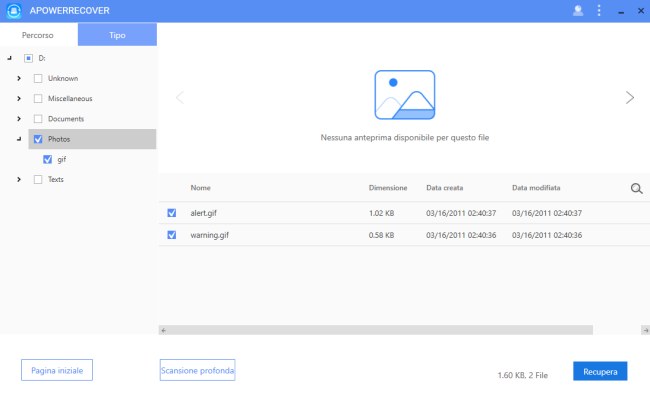
Come recuperare file cancellati con ApowerRecover
Sul sito web di ApowerRecover è possibile scaricare l’utilità di recupero dati per Windows e macOS. All’avvio, ApowerRecover mostra una schermata simile a quella riprodotta in figura.
L’utente ha la possibilità di restringere la ricerca dei dati persi a una specifica tipologia di file oppure scegliere Tutti i dati per effettuare una scansione omnicomprensiva.
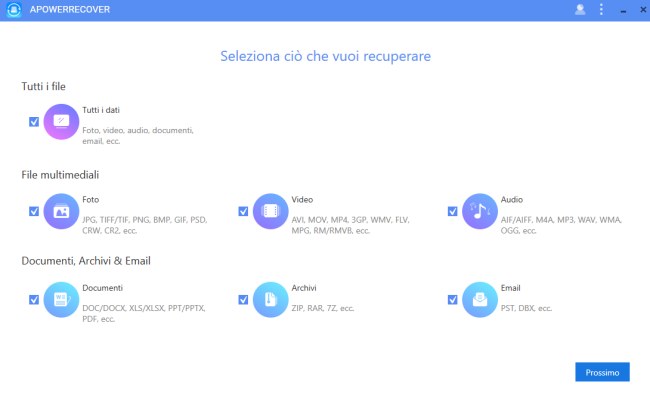
Cliccando sul pulsante Prossimo, ApowerRecover chiederà di indicare la locazione di memoria che deve essere sottoposta a scansione.
ApowerRecover consente di ripristinare partizioni perse e recuperare i dati da unità che si fossero erroneamente formattate: nel caso in cui l’unità di proprio interesse non apparisse in lista, si dovrà fare clic su Impossibile trovare disco per provare a recuperare una partizione perduta.

Durante la scansione, ApowerRecover non visualizza in tempo reale gli elementi trovati: sarà comunque possibile interagirvi alla fine del processo di analisi, facendo riferimento alle schede Percorso e Tipo per ottenere una classificazione dei file recuperabili per cartella in cui erano memorizzati o per tipologia.
Selezionando quindi la partizione d’interesse dalla colonna di sinistra, si vedrà comparire – a destra – un elenco con le informazioni dettagliate sui file che risultano ripristinabili (nome, dimensione, data di creazione, data di modifica).
Cliccando sopra il nome di un file, si potrà accedere – quando possibile – all’anteprima del contenuto.
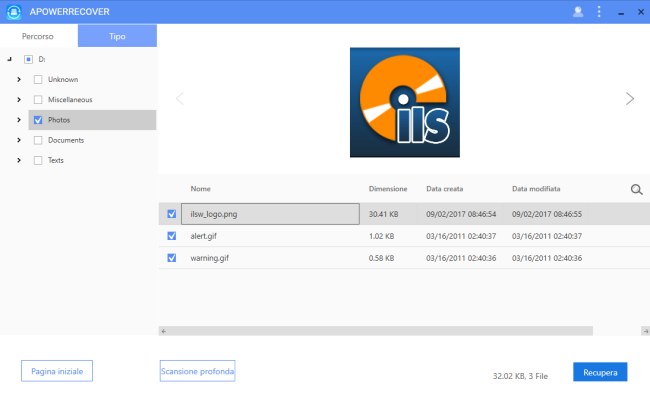
Per recuperare file cancellati con ApowerRecover, basterà quindi spuntare le caselle corrispondenti quindi cliccare sul pulsante Recupera in basso a destra.
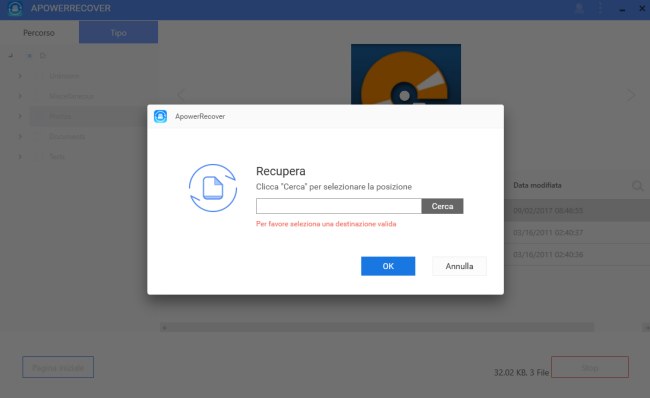
Servendosi del pulsante Cerca si dovrà indicare il percorso in cui i file selezionati debbono essere ripristinati. Suggeriamo di indicare un’unità diversa rispetto a quella che contiene gli elementi che ApowerRecover deve recuperare.
Nel caso in cui non si trovassero in lista i file d’interesse, il suggerimento è quello di tentare con una Scansione profonda, cliccando sull’apposito pulsante.
In questo caso l’analisi del contenuto dell’unità richiederà molto più tempo ma quasi certamente si troveranno molteplici file sfuggiti al più rapido processo di scansione standard.
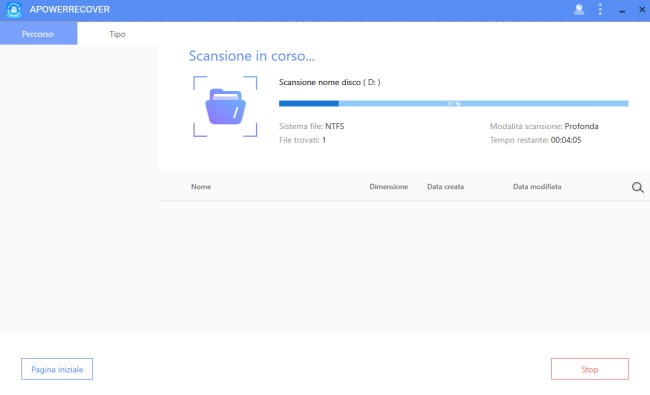
La scansione profonda, come evidenziato in precedenza, permette di analizzare l’unità di memorizzazione a più basso livello superando le informazioni conservate sul file system.
Per quegli elementi che non sono più “catalogati” a livello di file system, ApowerRecover – così come qualunque altro software di recupero dati – non sarà in grado di risalire al suo nome originale (si troveranno voci che iniziano con il simbolo $ e con una serie di caratteri “casuali”). Aiutandosi con l’anteprima e procedendo con un’operazione di recupero si potranno però ripristinare file che si ritenevano ormai persi per sempre.
Il vantaggio di ApowerRecover è che il programma può effettuare una scansione del sistema e dei supporti di memorizzazione collegati anche senza obbligo di acquisto di una licenza d’uso. Solo dopo aver verificato quali file sono effettivamente recuperabili servendosi di ApowerRecover, si potrà valutare l’acquisto di una licenza.
Una licenza annuale di ApowerRecover costa 39,95 euro ma gli interessati possono eventualmente acquistare una licenza con aggiornamenti gratuiti e supporto tecnico “a vita” per 79,95 euro.
– Download: versioni per Windows e macOS
Note: la versione non registrata di ApowerRecover consente di effettuare una scansione illimitata del sistema per verificare quali dati sono ancora recuperabili.
Compatibile con: Windows 10, Windows 8.1, Windows 8, Windows 7, macOS X 10.11 (El Capitan), 10.10 (Yosemite), 10.9 (Mavericks), 10.8, 10.7 e 10.6
/https://www.ilsoftware.it/app/uploads/2023/05/img_16052.jpg)
/https://www.ilsoftware.it/app/uploads/2025/07/menu-start-windows-11-categorie-file-json.jpg)
/https://www.ilsoftware.it/app/uploads/2025/07/windows-11-redirectionguard.jpg)
/https://www.ilsoftware.it/app/uploads/2025/07/7zip-compressione-parallelizzazione-cpu-moderne.jpg)
/https://www.ilsoftware.it/app/uploads/2025/07/vulnerabilita-driver-windows.jpg)